क्या आपने हाल ही में Firefox पर स्विच किया है? यदि हां, तो ऐसी विशेषताएं हो सकती हैं जिन्हें आपने अभी तक खोजा नहीं है। भले ही आप कुछ समय के लिए फ़ायरफ़ॉक्स का उपयोग कर रहे हों, हो सकता है कि आपने ब्राउज़र द्वारा प्रदान की जाने वाली प्रत्येक सुविधा की खोज न की हो।
फ़ायरफ़ॉक्स का अधिकतम लाभ कैसे प्राप्त करें
निम्नलिखित लेख में, आप विभिन्न विशेषताओं को देखेंगे जो फ़ायरफ़ॉक्स के उपयोग को और अधिक सुखद बना देंगे। आप देखेंगे कि आपको ऐसी सुविधाएँ कहाँ मिल सकती हैं जो आपको अधिक उत्पादक बनाने में मदद करेंगी और आपकी गोपनीयता की रक्षा करने में भी आपकी मदद करेंगी। आइए देखें कि आपको ये उपयोगी सुविधाएँ कहाँ मिल सकती हैं।
भूल जाओ बटन के साथ अपने ब्राउज़िंग इतिहास को कैसे साफ़ करें
यदि आप जो कुछ भी ऑनलाइन देख रहे हैं उसका कोई निशान नहीं छोड़ना चाहते हैं, तो आप हमेशा कर सकते हैं गुप्त मोड का उपयोग करें. लेकिन, आप ऐसा करना भूल सकते हैं, या आप केवल अपने ब्राउज़िंग इतिहास के अंतिम घंटे से छुटकारा पाना चाहते हैं और यह सब नहीं। उस स्थिति में, आप भूल जाओ बटन को आज़माना चाह सकते हैं। बटन तक पहुंचने के लिए, तीन-पंक्ति वाले मेनू विकल्प पर क्लिक करें, उसके बाद कस्टमाइज़ टूलबार विकल्प पर क्लिक करें।
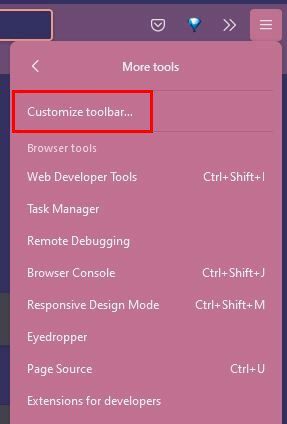
अगले पृष्ठ पर, आपको विभिन्न विकल्प दिखाई देंगे। भूल जाओ बटन की तलाश करें। बटन तक तेजी से पहुंच के लिए, उस पर क्लिक करें और ओवरफ्लो मेनू में जोड़ें चुनें। अगली बार जब आप हाल की कुकी का हाल का इतिहास मिटाना चाहें, तो सभी विंडो और टैब बंद कर दें। भूल जाओ बटन एक नई शुरुआत के लिए एक नई क्लीन विंडो भी खोलेगा।
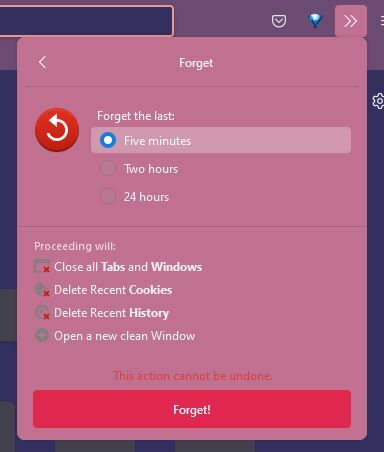
आप तीन अलग-अलग समयों में से चुन सकते हैं, जैसे कि पिछले पांच मिनट, दो घंटे और 24 घंटे भूल जाएं।
फायरफॉक्स पर प्राइमरी पासवर्ड कैसे सेट करें
यदि आप लॉग इन जैसी चीज़ों को अन्य लोगों की पहुँच से दूर रखना चाहते हैं, तो हो सकता है कि आप एक प्राथमिक (मास्टर) पासवर्ड सेट करना चाहें। आप पर जाकर ऐसा कर सकते हैं सेटिंग्स> गोपनीयता और सुरक्षा. एक बार जब आप वहां पहुंच जाते हैं, तब तक नीचे स्क्रॉल करें जब तक आपको लॉगिन और पासवर्ड नहीं मिल जाते।
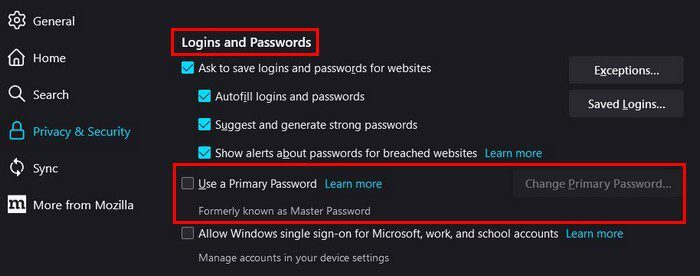
यूज ए प्राइमरी पासवर्ड ऑप्शन पर क्लिक करें, और एक नई विंडो दिखाई देगी। आपको दो बार पासवर्ड दर्ज करना होगा और मास्टर पासवर्ड को न भूलने के लिए याद दिलाना होगा। यदि आप भूल जाते हैं, तो आप पासवर्ड द्वारा संरक्षित जानकारी तक नहीं पहुंच पाएंगे।
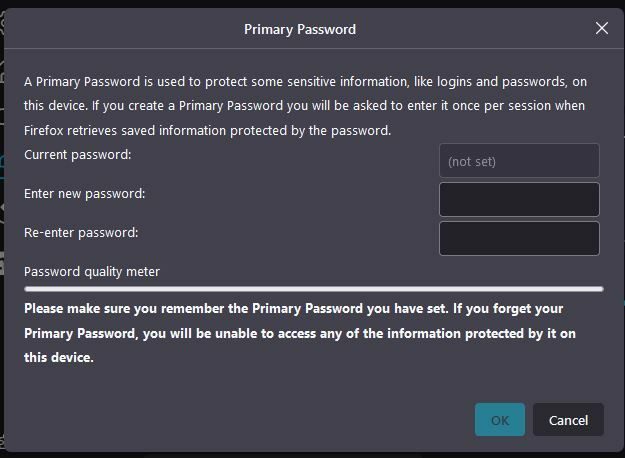
फ़ायरफ़ॉक्स पर भाषा और रूप कैसे बदलें
आप अंग्रेजी में फ़ायरफ़ॉक्स का उपयोग कर रहे हैं, लेकिन आप दूसरी भाषा में स्विच करना चाहते हैं। या, आप हर समय एक ही फॉन्ट को देखकर थक गए हैं। जो भी हो, आप ब्राउज़र की सेटिंग में जाकर एक या दोनों को बदल सकते हैं।
- तीन-पंक्ति वाले मेनू पर क्लिक करें
- समायोजन
- भाषा और सूरत
आप डिफ़ॉल्ट फ़ॉन्ट और फ़ॉन्ट आकार बदल सकते हैं और न्यूनतम फ़ॉन्ट आकार सेट कर सकते हैं। अगर आप कलर्स ऑप्शन पर क्लिक करते हैं, तो आप लिंक्स, टेक्स्ट और बैकग्राउंड जैसी चीजों के लिए कलर भी बदल सकते हैं।
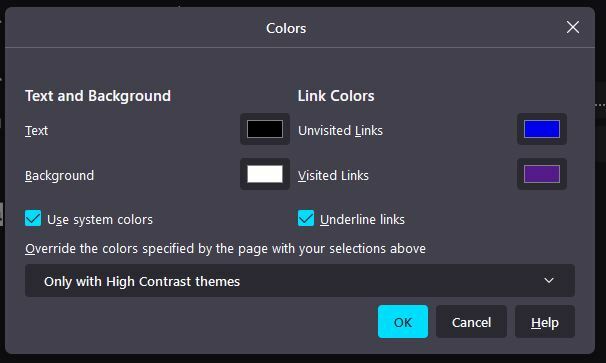
आपको सेटिंग्स में जाकर प्राइवेसी एंड सिक्योरिटी ऑप्शन के नीचे सिंक का ऑप्शन भी दिखाई देगा। आप इस विकल्प का उपयोग करके एक डिवाइस पर काम करना बंद कर सकते हैं और दूसरे पर पिक कर सकते हैं। इसलिए, यदि आप कुछ करना भूल जाते हैं, तो आप अपने टेबलेट पर जारी रख सकते हैं और आपको अपना कंप्यूटर चालू करने की आवश्यकता नहीं है।
निष्कर्ष
फ़ायरफ़ॉक्स में विभिन्न विकल्प हैं जो आपके कार्यों में आपकी सहायता करते हैं। यदि आपको अपने ब्राउज़िंग इतिहास को जल्दी से मिटाने की आवश्यकता है, तो आप भूल जाओ विकल्प का उपयोग कर सकते हैं। जब नए रूप का समय हो, और आप अपने द्वारा उपयोग किए जा रहे फ़ॉन्ट को बदलना चाहते हैं, तो आप वह भी कर सकते हैं। Firefox पर आप किस सुविधा का सबसे अधिक उपयोग करते हैं? नीचे दी गई टिप्पणियों में अपने विचार साझा करें, और लेख को सोशल मीडिया पर दूसरों के साथ साझा करना न भूलें।